Основные задачи администрирования
 Скачать 2.33 Mb. Скачать 2.33 Mb.
|
Установка Active Directory Domain ServiceОткройте Диспетчер серверов и выберете пункт «Add roles and features». 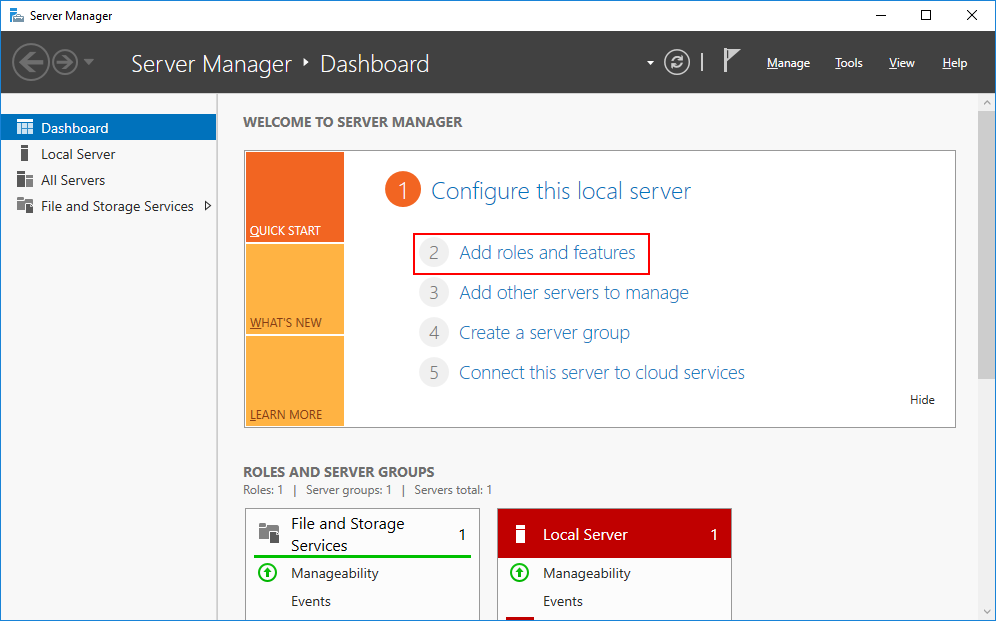 В качестве типа установки укажите Role-based or feature-based installation. 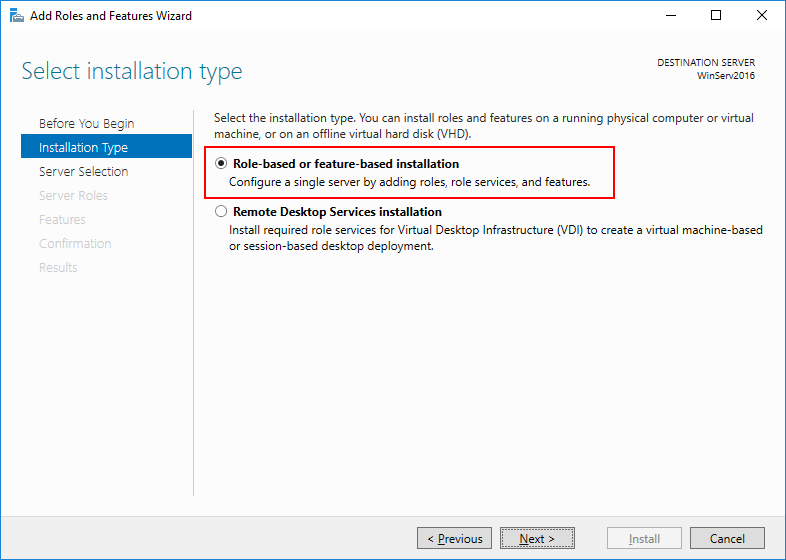 Выберете ваш сервер из пула. 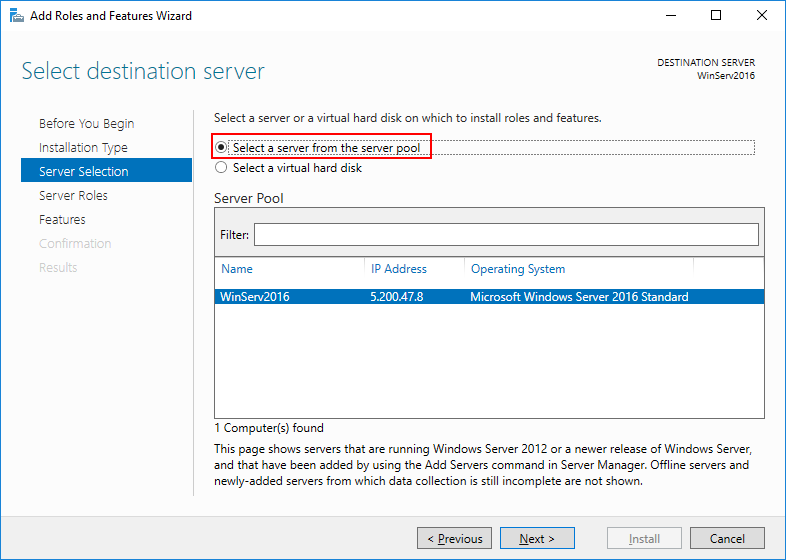 В следующем окне отметьте Active Directory Domain Services (Доменные службы Active Directory). 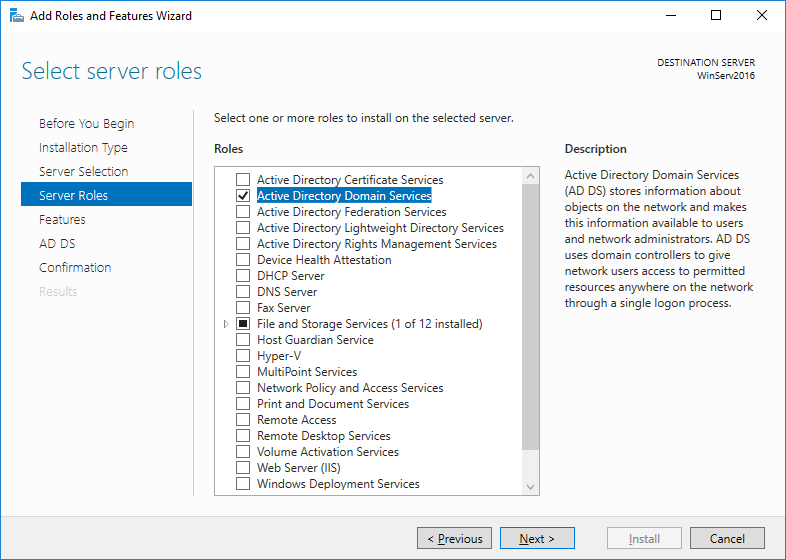 Добавьте компоненты. 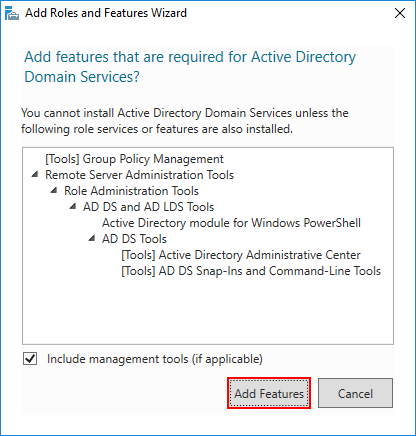 Установите все отмеченные компоненты на VPS с помощью кнопки Установить. 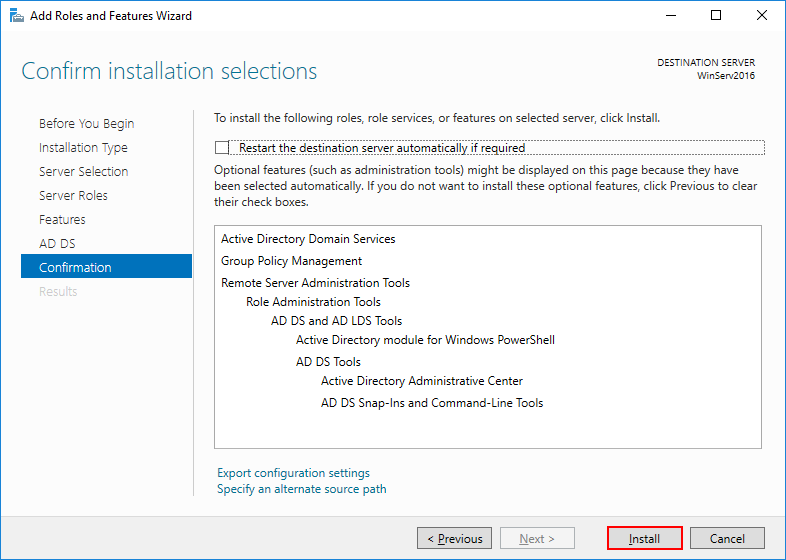 Настройка Active DirectoryДля настройки Active Directory Domain Service выполните следующие действия: В поиске введите dcpromo и откройте одноименную утилиту. 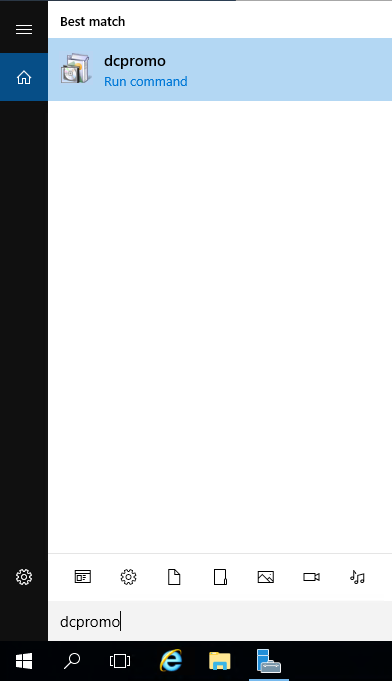 В открывшемся окне нажмите Ok. 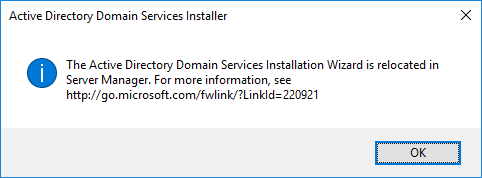 Откройте Диспетчер серверов, в вертикальном меню у вас появится вкладка AD DS  Настройка сетевого принтера. Установка сетевого принтера Штатная ситуация: принтер со связью с одним компьютером, который в свою очередь подключен к маршрутизатору (кабель или беспроводная связь). Распечатать документ можно только с этого устройства, если не настроен общий доступ. Если к роутеру подключены еще другие компьютеры, ноутбуки и открыт доступ, с любого ПК можно задать команду на печать документа. Уже сегодня многие модели средств печати способны напрямую устанавливать связь с роутером. Они способны удаленно печатать и подсоединяться к сети напрямую через кабель или по Wi-Fi. Для срочной печати нет необходимости держать ПК включенным, принтер всегда готов к работе. Изначально в Windows 10 была возможность настройки при помощи домашней группы, однако позже эту функцию убрали, и в новых версиях операционной системы её просто-напросто нет. Но с задачей легко справиться вручную. Прежде чем переходить к описанию настроек, важно уяснить некоторые детали: Следует включить все устройства локальной сети. На персональном компьютере, к которому напрямую подключено средство печати, должны быть установлены все необходимые драйверы, одним словом, распечатывать документы на нем можно без каких-либо проблем. Одинаковые рабочие группы и разные имена компьютеров, соблюдены правильные настройки локальной сети. Практически не имеет значения, под управлением какой операционной системы работают остальные устройства сети. К примеру, на компьютере напрямую подключенному к принтеру может быть «десятка», на остальных машинах та же «десятка», «восьмерка» или «семерка». Проблемы могут возникнуть с Windows XP, так как система уже давно утратила актуальность и сегодня встречается за редким исключением. Приступаем к настройкам: общий доступ Отметим, что кроме способа, который подразумевает работу с общим доступом, существуют и другие методы трансформации обычного принтера в сетевой. Сюда стоит отнести внешний принт-сервер, внутреннюю сетевую карту периферийного устройства. В плане удобства использования оба способа уступают «расшариванию» принтера для общего доступа. Перейдем непосредственно к настройкам. В первую очередь переходим в панель управления, сеть и центр управления. 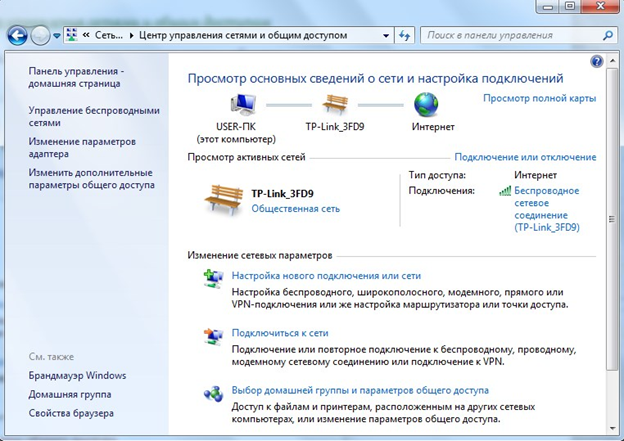 Остается выбрать указанную на скриншоте ниже вкладку. 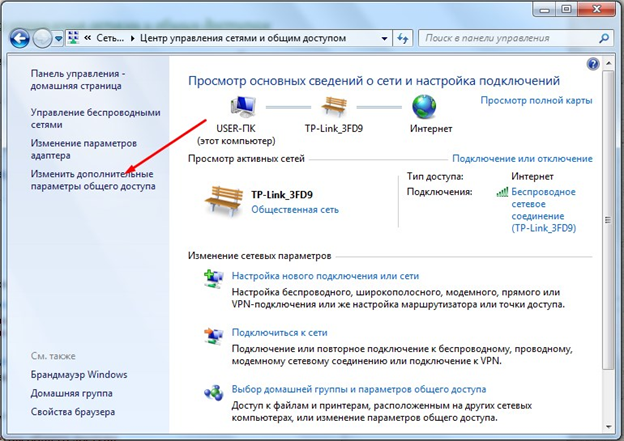 Поочередно открываем открывшиеся вкладки и в нужных местах устанавливаем галочки. Не исключен вариант с двумя вкладками. Тогда просто открывайте все, что есть и следуйте дальнейшей инструкции. Всего лишь нужно установить необходимые настройки. Раскрываем вкладку и выставляем параметры в соответствии с изображениями. 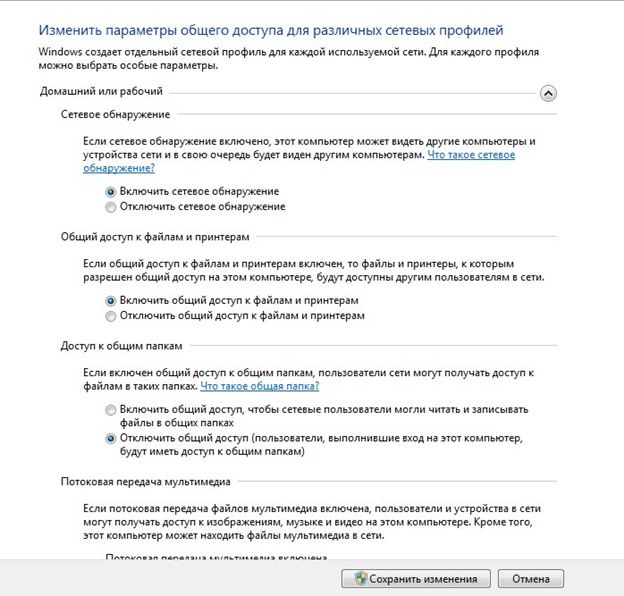 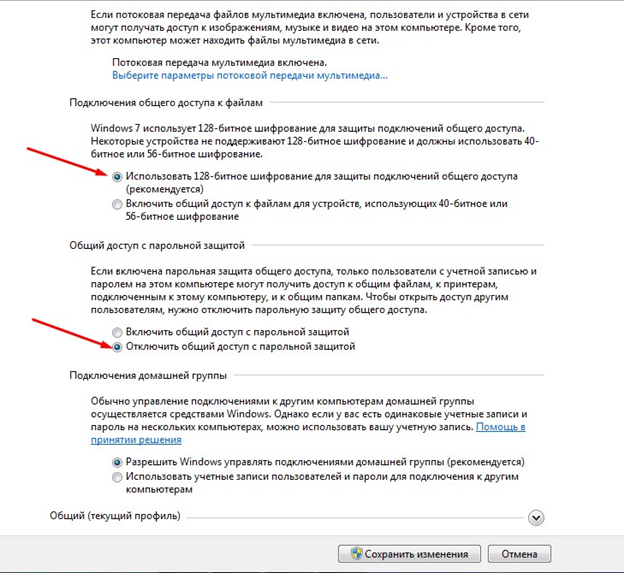 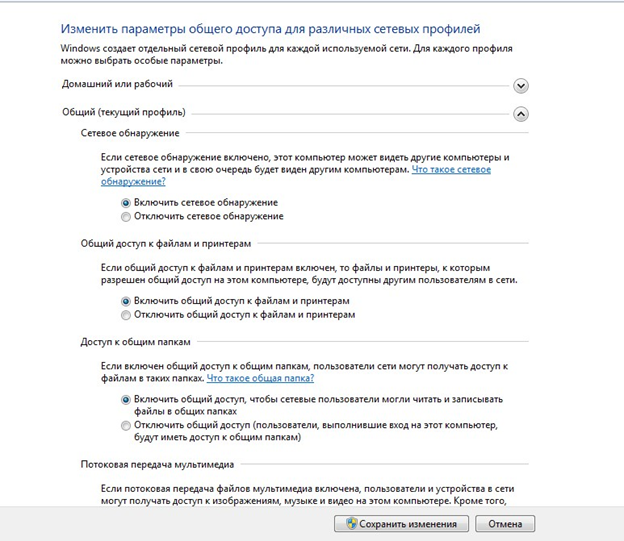 Открываем другую вкладку и устанавливаем настройки. Команды обслуживания сети. Сетевые команды диагностики сети TCP/IP являются первичным программным инструментом для обнаружения причин сбоев в работе сети. Список сетевых команд несколько отличается в среде Windows и UNIX систем. Ключевые команды присутствуют в обоих системах, но могут иметь различное написание и список опций дополнительных параметров. Сетевая команда Ping.Команда ping: проверка доступности компьютера. Для тестирования сетевого соединения с конкретным хостом следует использовать команду ping, основанной на протоколе ICMP. Команда ping имеет следующий синтаксис: ping [опции] хост_сети Команда ping посылает ICMP-пакет ECHO_REQUEST на удаленный хост сети и ждет от него ответа ECHO_RESPONSE. Получив ответ или не дождавшись его, ping выдает статистику обмена пакетами между хостами: время пути в оба конца, процент потерь и т.п. Несмотря на простоту, команда ping является одним из основных инструментов тестирования компьютерной сети. В обработке ее запроса участвуют таблицы маршрутизации, физические компоненты сетей и сетевые шлюзы, поэтому для достижения успешного результата сеть должна быть в более или менее рабочем состоянии. В качестве тестируемого хоста сети можно указывать как адрес удаленного компьютера (сервера), так и их имена или псевдонимы. Сетевая команда ping применима в среде Windows и UNIX. Сетевая команда Tracert, Tarceroute.Команда tracert, tarceroute: отслеживание IP-пакетов. Команда traceroute отображает последовательность шлюзов, через которые проходит IP-пакет, чтобы достичь своего места назначения. Команда traceroute вызывается следующим образом: traceroute [опции] пункт_назначения В основном, данная команда используется для проверки корректности сетевых маршрутов. Выходная информация команды показывает список узлов назначения с первого шлюза и заканчивая пунктом назначения. Кроме того, в отчете команды показывается время полного обхода для каждого узла. Команда в среде Windows имеет написание tracert, а в среде UNIX вызывается как tarceroute. Сетевая команда Netstat.Команда netstat: получение всевозможной информации о состоянии сети. Команда netstat выдает различную информацию о состоянии сетевого программного обеспечения, включая статистику сетевых интерфейсов, данные о маршрутизации и таблицы соединения. Никакого объединяющего звена во всех этих информационных блоках нет, просто они касаются функционирования сети. Команда netstat включена в операционные системы Windows и UNIX, но в каждой из них поддерживаются разные наборы опций. Будучи вызванной без аргументов, команда netstat выдает информацию о состоянии активных TCP и UDP портов. Неактивные серверы, ожидающие запросов на установление соединений, как правило, не отображаются. Вызов команды netstat имеет следующий формат: netstat [опции] Наиболее распространенные случаи использования команды netstat, это: Проверка состояния сетевых соединений. Вызов netstat -a. Анализ информации о конфигурации интерфейсов. Вызов netstat -i. Изучение таблицы маршрутизации. Вызов netstat -r -n. Получение статистических данных о различных сетевых протоколах. Вызов netstat -s. Сетевая команда Nslookup.Команда nslookup: диагностика инфраструктуры DNS. Программа nslookup является утилитой пользовательского уровня, которая посылает запросы к базе данных службы доменных имен DNS. Утилита nslookup предназначена для проверки работоспособности DNS-серверов и устранения неполадок в их работе. Она позволяет получать подробные ответы от службы DNS о наличии записей различных типов хостов в домене. Эта информация полезна при устранении неполадок сопоставления имен, при проверке правильности добавления или обновления записей ресурсов в зоне, а также при отладке DNS-серверов. Программа nslookup принимает в качестве аргумента полностью определенные имена, оканчивающиеся точкой, и добавляет стандартное имя домена, если точка не указана. Команда nslookup является стандартным средством в среде Windows и UNIX. Команда nslookup имеет следующий синтаксис: nslookup [опции] хост_сети [dns_сервер] Вызов nslookup для поиска данных различных типов, например, MX-записи для домена: nslookup -q=MX доменная_зона Вызов nslookup для получение данных с удаленного сервера имен напрямую: nslookup хост_сети dns_сервер Сетевая команда Telnet.Команда telnet. Программа telnet используется для регистрации в другой компьютерной системе в локальной сети или на удаленных серверах. Это прямое назначение telnet, но к настоящему времени она практически утратила свое применение в целях удаленного входа в систему, в связи с появлением методов входа в систему с поддержкой шифрования подключения такие, как SSH. Однако команда telnet продолжает применяться в диагностических целях для серверов электронной почты или вэб серверов. Имитация подключения клиента по протоколам SMTP, IMAP, POP3, HTTP и ввод соответствующих команд позволяет тестировать и выявлять неисправности в работе программного обеспечения серверов. |
